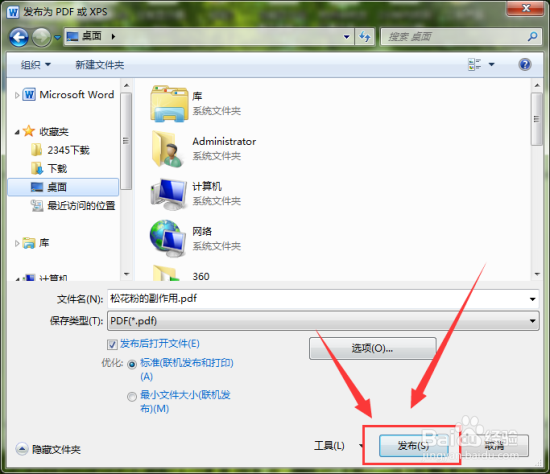1、启动Word2010文档编辑程序。打开需要转换的Word文档。如图所示;
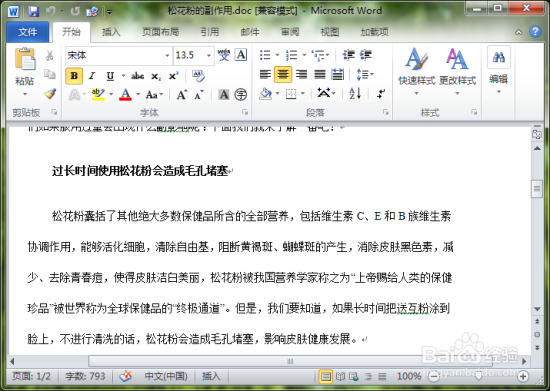
2、在word文档窗口,依次点击“文件”-->“保存并发送”命令选项。如图所示;
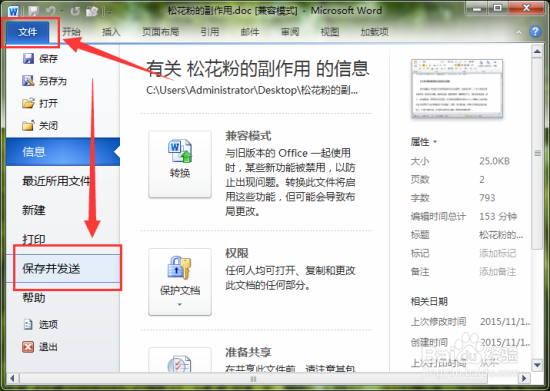
3、在“保存并发送”命令选项下,在接着点击“创建PDF/XPS文档”选项。如图所示;
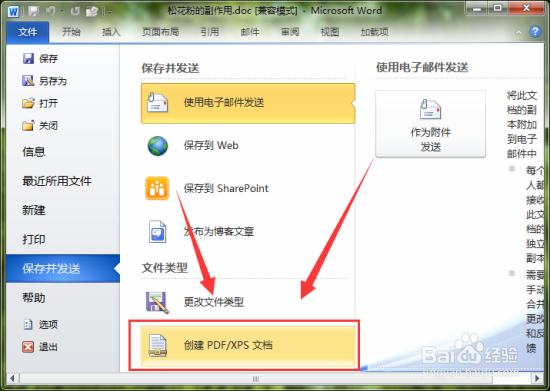
4、在“创建PDF/XPS文档”选项中,再点击“创建PDF/XPS文档”选项右侧窗口的“创建PDF/XPS”命令。如图所示;
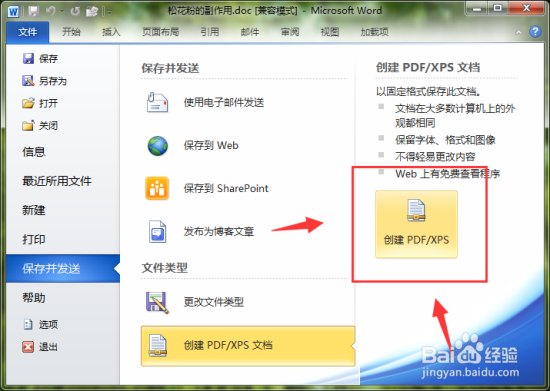
5、这个时候会弹出“发布为PDF或XPS”对话窗口。如图所示;
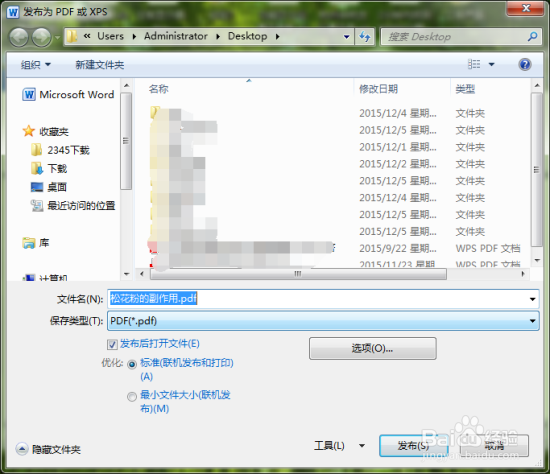
6、在“发布为PDF或XPS”对话窗口,选择将文件存放的指定目录。然后再点击“发布”按钮即可。如图所示;